Android telefondan iPhone telefona rehber aktarma işlemi yapmak isteyen kullanıcıların yapmak istediği ilk işlem olacaktır. Akıllı cihaz kullanıcıları arasında en çok rehber, fotoğraf ve videoların yedeklenmesi önem sırasına göre gitse de bir çok kullanıcı açısından en önemli şey rehberi olacaktır. Bu işlemi sağlıklı bir şekilde yapmak istiyorsanız, yani Android rehberi iPhone aktarma işlemi yapmak istiyorsanız size yardımcı olmaya çalışacağım.
Android’den iPhone’a Rehber Aktarma
Başlamadan belirteyim: burada yazdıklarımı çeşitli yollarla / yöntemlerle yaptıran uygulamalar mevcut durumda. Aslına bakarsanız bunların hiçbirini kullanmanıza gerek yok. Çok basit bir yöntem var ve ben bu yöntemi sizlere anlatacağım. Bu yolla kolay bir şekilde android rehberiniz iphone telefona aktarma işlemini yapabileceksiniz. Android rehberiniz hiç kaybolmayacak, 3 adımda işlemleri tamamlayacaksınız. Şimdi gelelim android’den iphone’a “Rehber nasıl aktarılır?” sorusunun cevabını açıklamaya…
Android’den iPhone’a Rehber Aktarma nasıl yapılır?
Android işletim sistemine sahip telefonların hepsinde rehber uygulaması var ve rehbere girdiğinizde android işletim sistemine sahip tüm telefonlarda rehber yedekleme kısmı mutlaka vardır. Bu cihazınızın markasının Samsung, Xperia, Huwaei olmasını değiştirmez: yapacağınız ilk şey, rehberinizin yedeğini telefonunuza veya sd card’a yedeklemek. Rehberinizde kaç kişinin olduğunu da önemsiz. Telefonunuzdan rehbere giriş yapın ve muhtemelen ayarlar kısmında Kişileri İçe Aktar/Dışa aktar kısmı vardır. Bunu bulun öncelikle.
Android rehberi iPhone aktarma
Bulduktan sonra içeri aktar seçeneğini seçerek vcard dosyası şekilde (.vcf uzantısıyla) rehberinizin yedeğini (isim olarak ise rehberyedegi yazabilirsiniz, yani rehberyedegi.vcf şeklinde olacak) alma işlemini başlatın. Tabii bu işlemleri android cihazı elinizdeyken yapıyorsunuz, daha iPhone için bir işlem yapmadık. Aşağıda örnek bir resim var:
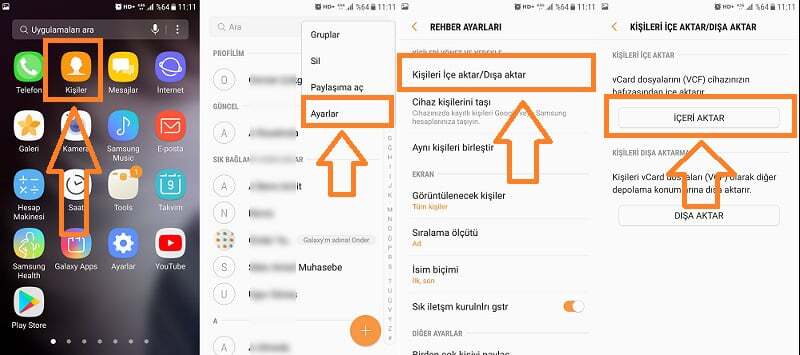
Android iPhone Rehber Aktarma
Şimdi aldığımız bu rehber yedeği muhtemelen telefon hafızasında veya isteğe göre (yedek alma işlemini yaparken seçtiyseniz) sd card içerisinde yedekleniyor. WhatsApp’ı açıp – altını çizerek söylüyorum – en çok güvendiğiniz kişiye (bu kardeşiniz olur, anneniz, babanız olur, en yakın arkadaşınız olur) bu yedek dosyasını konuşma penceresi içerisinde dosya gönder kısmından gönderiyorsunuz. Bunu neden yapıyoruz? Mantık şu: Android cihazınızda bulunan rehberin yedeğini aldık, telefonla işimiz bitti, bu yedeği iPhone cihazına aktarmadan önce başkasına gönderiyoruz ki iPhone cihazına WhatsApp kurduktan sonra bize tekrar herhangi bir USB aygıtı veya bilgisayar kullanmadan geri gönderebilsin.
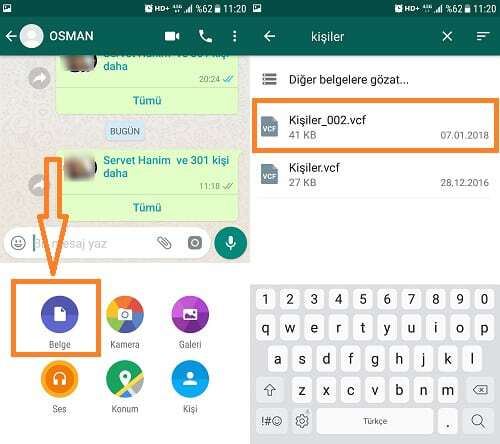
Burada bir not daha ekleyeyim: eğer rehberinizi yeni bir hatta aktarmak istiyorsanız, iPhone cihazınızda da yeni hattınız takılı ise kurduğunuz WhatsApp’a da gönderebilirsiniz. Burada mantığı anladığınızı düşünüyorum.
Gelelim son aşamaya…
Android rehberi WhatsApp ile iPhone Aktarma
Android rehberini iPhone cihazına aktarma işlemlerinde önce rehber yedeğimizi aldık, sonra bu rehber yedeğini bir başka kişiye veya bir başka hattımıza WhatsApp üzerinden gönderdik. Şimdi bu aşamada iPhone cihazımıza WhatsApp’ı kuruyoruz. Gönderdiğimiz rehber yedeğini aynı şekilde geri alıyoruz WhatsApp üzerinden… Aşağıdaki resimde gördüğünüz gibi iPhone cihazınızda WhatsApp üzerinde gelen rehber yedeğini göreceksiniz.
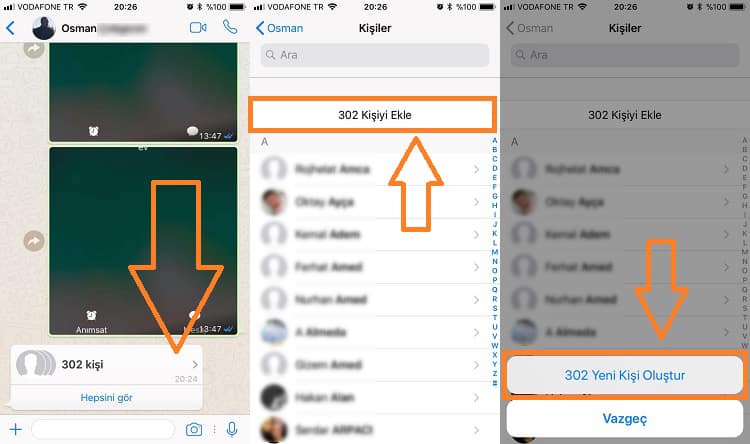
Bu mesajı açın ve gönderilmiş olan CVF uzantılı dosyaya dokunarak … Kişiyi Ekle seçeneğine tıklayın. Açılan onay penceresinde … Yeni Kişi Oluştur seçeneğini tıklayın. İşlem tamam! Başarılı bir şekilde aktarımın olduğunu göreceksiniz, kontrol için rehberinize bakabilirsiniz!
Arkadaşlar ben bu işlemi LG G5 ile iPhone 6 Plus cihazlarında başarılı bir şekilde denemiş bulunmaktayım. Bu yöntemi aynı zamanda iki Android cihazınızda da karşılıklı olarak rehber yedekleme işlemi adı altında yapabileceğinizi de ekleyeyeyim.
NOT: Resimler Google’dan alıntıdır.





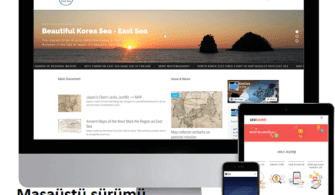
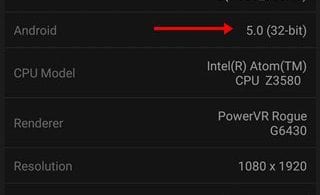

Android’ten iphone’a geçmeyi düşünüyordum ve büyük bi yük ortadan kalktı sayenizde . Teşekkürler
Merhaba çok güzel anlatmışsınız her seyi yalnız benim bir sorum olacaktı;
Şimdi iphone telefonumda kişiler gözüküyor fakat mesaj atan kişilerin cep telefonu numarası yazıyor rehberde kayıtlı kişi olsada sadece telefon numarası bu garip olay kafamı karıştırdı nedenini biliyor musunuz?
Zamanında bu yöntemi bilmediğim için ya telefon rehberinin silinmesine neden oluyordum, ya da tek tek bir deftere not alıp manuel olarak giriyordum. Bu makaleniz oldukça açıklayıcı ve etkili olmuş. Risk almak istemeyen arkadaşlar, belirttiğiniz yöntemleri takip ederek kolaylıkla rehberlerini aktarabilirler. Elinize sağlık
Android’den iPhone’a telefon rehberini aktarmayı en basit hali ve görsellerle anlatan yararlı bir makale olmuş.
htc marka telefon kullanıyordum uzun bir zaman kullanmaya devam ettim ios sitemine geçince rehberdeki kişileri iphone’a aktarmakta baya bir zorluk çekmiştim o zamanlar böyle açıklayıcı yazılar yoktu çok kolay bir dilde açıklama yapmışsınız tebrik ederim HAKAN KARA arkadaşım..